
更新日:2022/11/28
Movable Type Open Source(MTOS)7 r.5401の設定方法
このページでは、弊社ホスティングサーバー環境でMovable Type Open Source7 r.5401(以下MTOS7)のインストール方法を案内致します。
※以前のバージョンのインストール方法に関しましては以下をご確認ください。
●MTOS 5.1 (2011年6月インストール検証)
●MTOS 6.7.1 (2020年9月インストール検証)
MTOS7にテンプレートを適用してお客様好みにカスタマイズしたり、実際に運用される場合の方法や注意点等につきましては、
MTOS7の日本語ローカルサイトや参考書籍等をご参考下さいますようお願い致します。
□Movable Type 公式サイト:https://www.sixapart.jp/movabletype/
〇Movable Typeインストールの準備
1.Site ManagerにてPHPのバージョンを確認および設定します。
MTOS7を使用する際、PHP 7.1 以上 を推奨されております。
MTOS7のインストールを行う前に、弊社ホスティングサーバーのPHP設定を行います。
2022年11月現在、弊社ホスティングサーバーにて設定できるのはPHP 7.1 / 7.4 となっておりますので、
PHP 7.1 / 7.4 のどちらかを設定してください。
PHPのバージョン変更方法はユーザーサポートページをご確認ください。
2.データベース(MariaDB5.5)の設定
セットアップを行う前に、データベース(MariaDB5.5)の設定を行います。
※弊社では「MySQL5」と「MariaDB5.5」のご使用が可能です。
Movable Type7では、MariaDB5.5 以上が推奨環境のため、MariaDB5.5をご使用ください。
設定方法は、こちらをご覧ください。
データベースの設定後、アプリケーションのセットアップを開始します。
3.Movable Type ファイルのダウンロード
MTOS公式サイトにアクセスし、画面左上の「個人無償版ダウンロード」をクリックしてください。
公式サイト:https://www.sixapart.jp/inquiry/movabletype/personal_download.html
ページ下にあるメールアドレス入力フォームにお客様のメールアドレスと利用目的を入力していただき、
「私はロボットではありません」の認証をしていただき、「送信する」をクリックします。
入力したメールアドレス宛にダウンロードURLが記載されたメールが送られてきますので、
「▼ Movable Type 7」のURLをクリックしダウンロードしてください。
4.ダウンロードしたファイルの解凍・アップロード
ダウンロードしたファイルを解凍すると、「MT7-R5401」というフォルダが作成されます。
このフォルダの内容すべてをFTPクライアントを使用して、サーバにアップロードします。
今回は「MT7-R5401」を[mtos」に名前を変更して、「/www/htdocs/」にアップロードしました。
MTOS7はファイル数が多い為、FTPクライアントによってはアップロードでエラーが発生する場合が有ります。
その場合、Filezillaなどの同時接続数を変更できるFTPクライアントで、同時接続数を3以下に設定してアップロードして下さい。
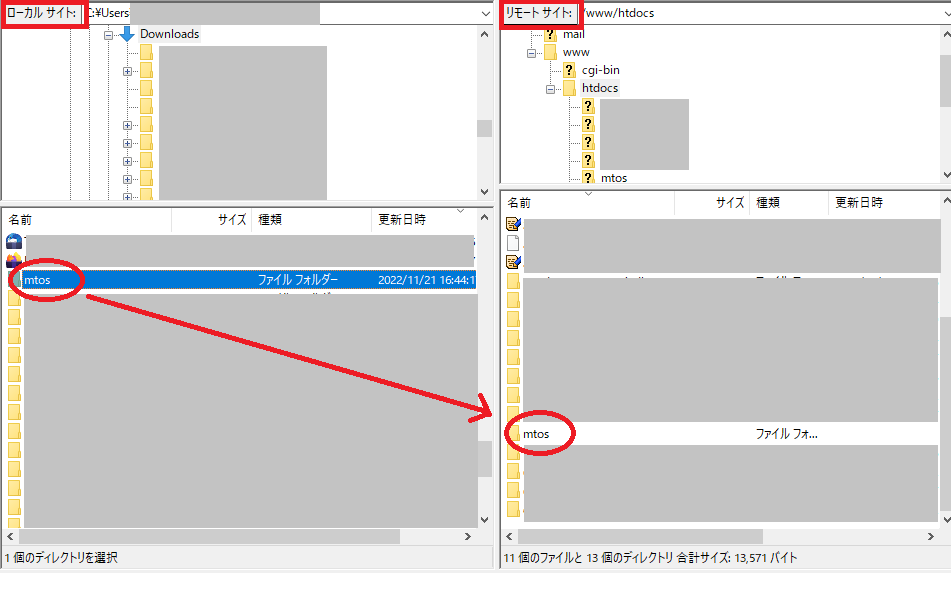
5.CGIファイルの属性(パーミッション)変更
CGIファイルをホスティングサーバ上で実行する為に、属性(パーミッション)を変更します。
通常CGIファイルには実行権限が必要な為、属性を「755」に変更します。
実行権限が無いCGIファイルはサーバエラー500の原因となりますので、必ずインストール作業前に変更をお願い致します。
以下はFilezillaを使用して属性を変更を行う手順です。
今回はmtos内のCGIファイルの属性を「755」に変更します。
※mtos内のディレクトリ以下のCGIファイルのパーミッションは変更しなくて大丈夫です。
まず、アップロードしたディレクトリ直下に拡張子が.cgiになっているファイル全てを選択し、
右クリックからファイルパーミッションを選択します。
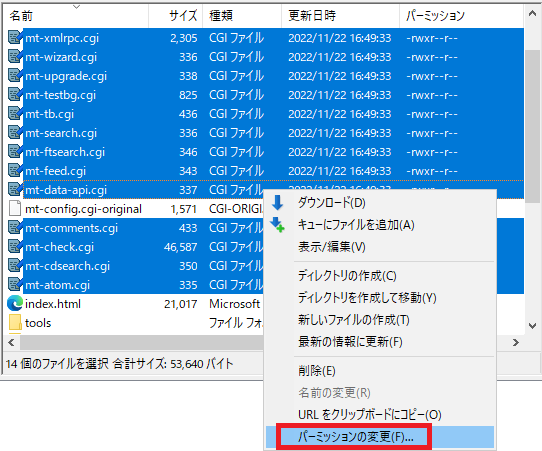
属性の所有者権限の読み取り、書き込み、実行にチェックを入れ、
グループパーミッション、公開パーミッションのチェックは読み取り、書き込みのみに入れてください。
※「属性値(N)」を「755」に変更していただく方法でも同様の設定が可能です。
変更したら、[ OK ]をクリックしてください。これで属性(パーミッション)の変更は完了です。
今回はFilezillaを使用して属性変更をしていますが、他のFTPクライアントでも右クリックから属性変更が出来るかと思います。
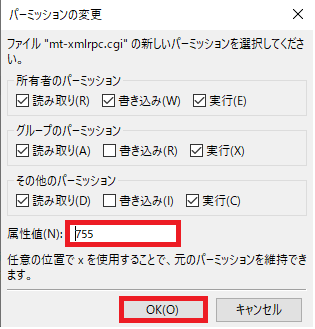
〇Movable Type インストール
インストール開始
MTOS7のインストールを行います。
インストールは、ブラウザから設定項目を入力することで完了します。
ブラウザから、URLに「http://ドメイン名/アップロードしたディレクトリ名/」と入力して下さい。
今回はhtdocsディレクトリ以下にmtosディレクトリしてアップロードしたので、URLは「http://ドメイン名/mtos/」となります。
正しくURLを入力すると下記の画面が表示されますので、画面に表示されている「サインイン」をクリックして下さい。
この時、日本語が表示されていない場合は、日本語、japaneseなどをクリックして、日本語表記にして下さい。
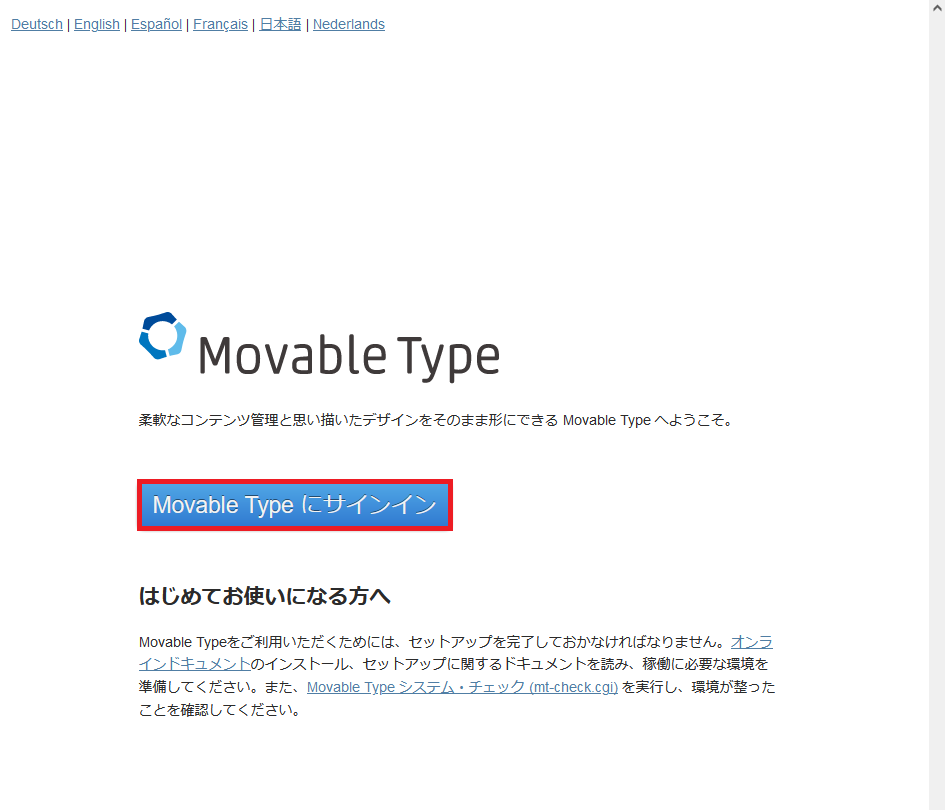
環境設定画面が表示されます。以下の画面では、使用言語が「日本語」の状態で [開始] をクリックしてください。
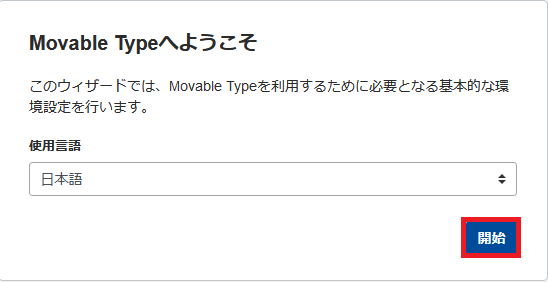
必要なPerlモジュールは揃っていますと表示されますので、次へをクリックして下さい。
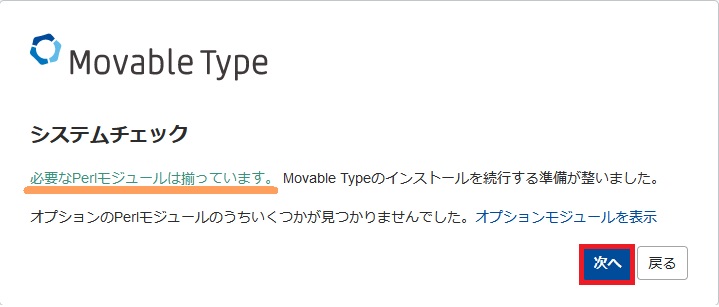
続きまして、データベースの設定を行います。
データベースの種類を選ぶプルダウンが表示されますので、MySQLを選択して頂くとデータベースの設定画面が表示されます。
最初に設定したMySQLの設定はこの画面で入力します。
全ての入力が終わりましたら、接続テストをクリックして下さい。
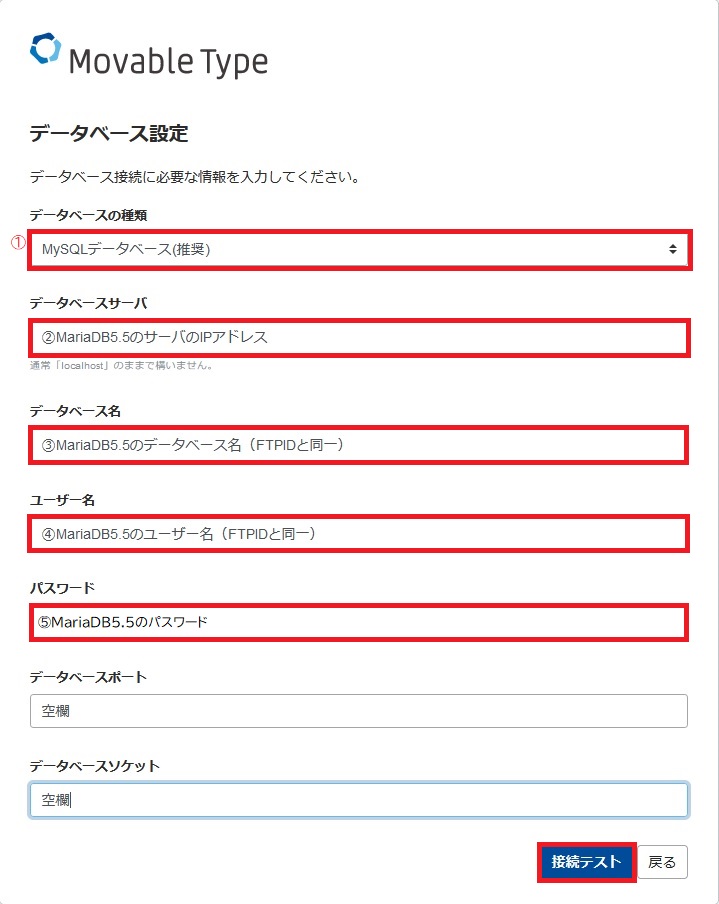
①「MySQLデータベース(推奨)」を選択します。
②データベースサーバ:使用するデータベースサーバのIPアドレスを入力します。
③データベース名:データベース名を入力します。
④ユーザー名:データベースのユーザー名を入力します。
⑤パスワード:お客様が MariaDB5.5 の利用開始時に設定した、パスワードを入力します。
データベースの設定に間違いが無ければ、「データベースの設定を完了しました」と画面に表示されます。
次へをクリックして下さい。
もしもこの画面にならない場合は、前に戻ってデータベースの設定を見直して頂きますようお願い致します。
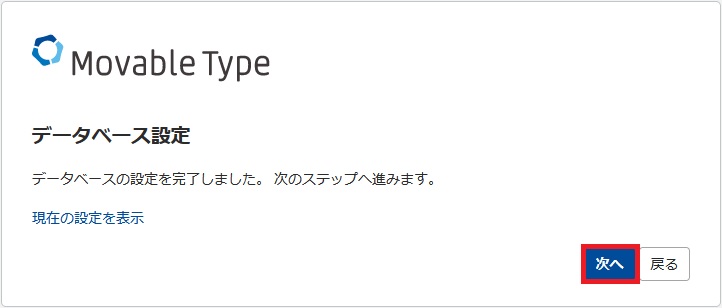
続きまして、メールサーバを設定致します。
こちらはブログにコメントされた時の通知や再構築した時などにメールの送信元となるメールサーバとなります。
SMTPサーバを選択すると、送信先のメールアドレスやメールサーバの入力画面が表示されます。
弊社以外のメールサーバも設定できますが、今回はホスティングサービスで使用しているメールアドレスとメールサーバを設定します。
設定が終わりましたら、テストメールを送信するをクリックして下さい。
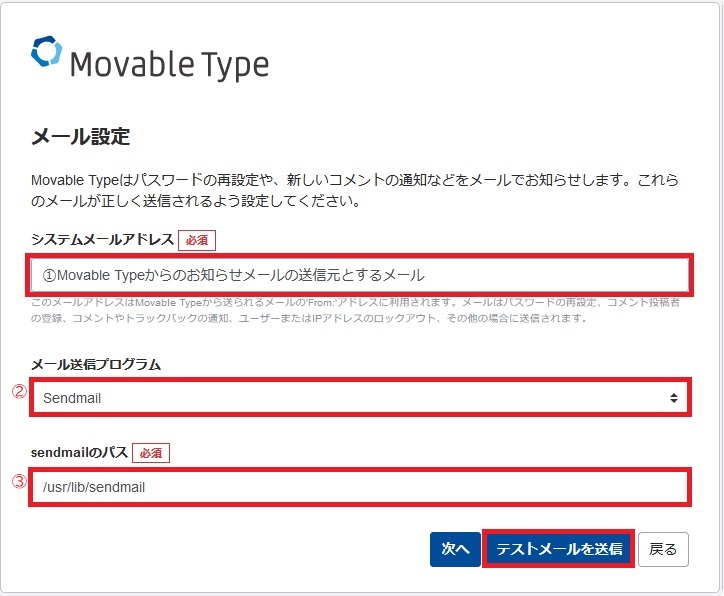
①送信元メールアドレス:Movabletypeからのお知らせメールの送信元とするメールアドレスを指定します。
②「Sendmail」を選択
③最初から入力されている「/usr/lib/sendmail」のままにして下さい。
上記をご入力いただいたら、[テストメールを送信] をクリックしてください。
メール設定画面が表示されますので、テストメールの送信先メールアドレス(メールを受け取るアドレス)を入力し、
「送信」をクリックします。
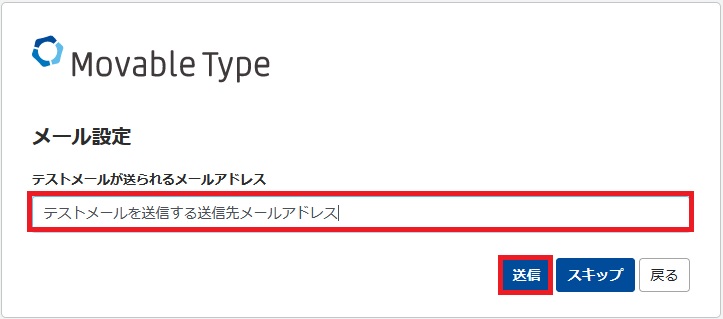
テスト設定を完了しましたと画面に表示されます。
テストメールの送信先のメールが届いているか確認をお願い致します。
メールが届いていない場合は、前の画面に戻り送信メールサーバに間違いが無いか確認願います。
問題無ければ、次へをクリックして下さい。
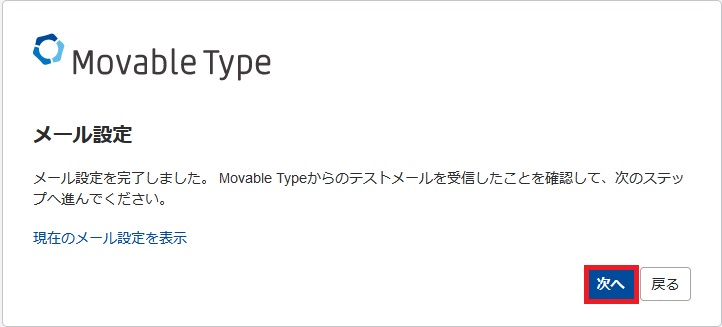
構成ファイル(mt-config.cgi)がお客様のホスティングサーバ内に作成されます。
次へをクリックして下さい。
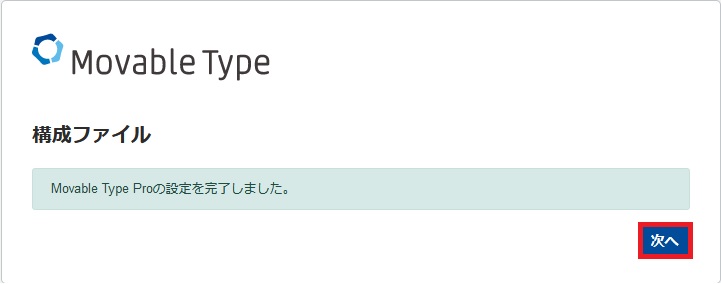
管理者アカウントを作成します。
設定が出来ましたら次へをクリックして下さい。
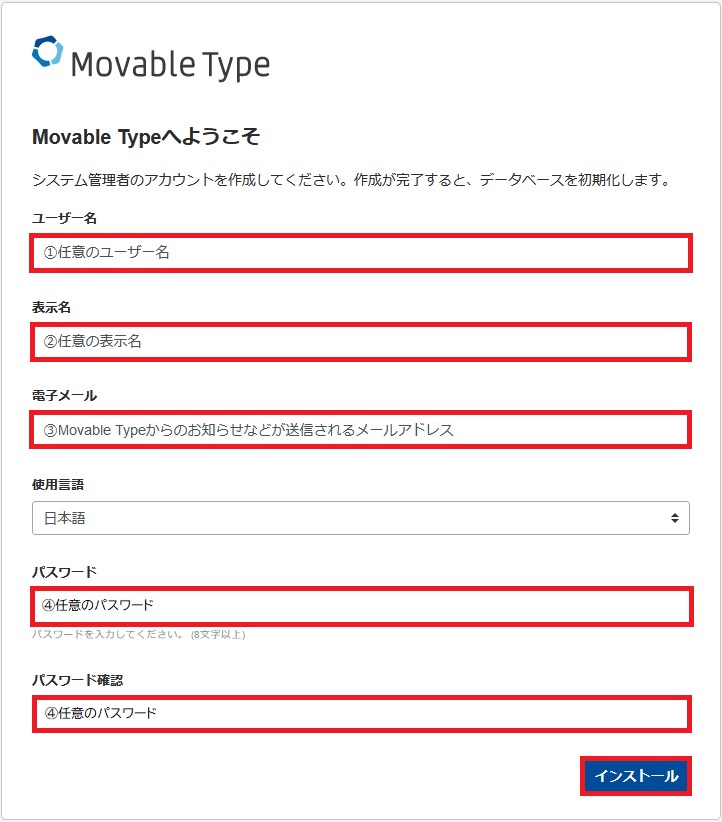
①ユーザー名:管理者のユーザー名(ログインID)を設定ます。
②表示名:管理者の画面上で表示される名前を入力します。
③電子メール:管理者のメールアドレスを入力します。
④使用言語:日本語を選択します。
⑤パスワード/パスワード確認:任意の管理者用のログインパスワードを入力します。
設定が出来ましたらインストールをクリックして下さい。
インストールが開始されます。
「インストールを完了しました!」が表示されたら、MTOS7のインストールは完了です。
[ Movable Type にサインイン ] をクリックしてください。
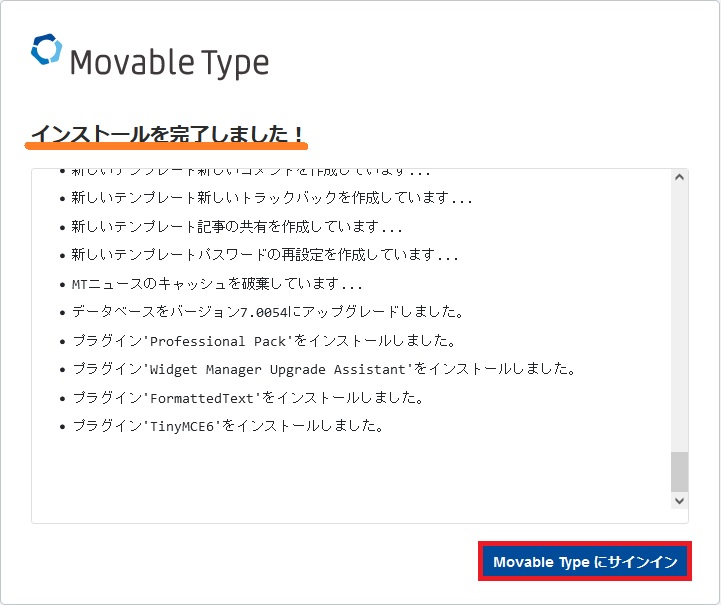
インストール時に設定した管理者で自動的にMTOS7にログインします。
この画面からブログを書いたり、プラグインの導入などが行えます。
一通り動作を確認致しましたら、一度サインアウトします。
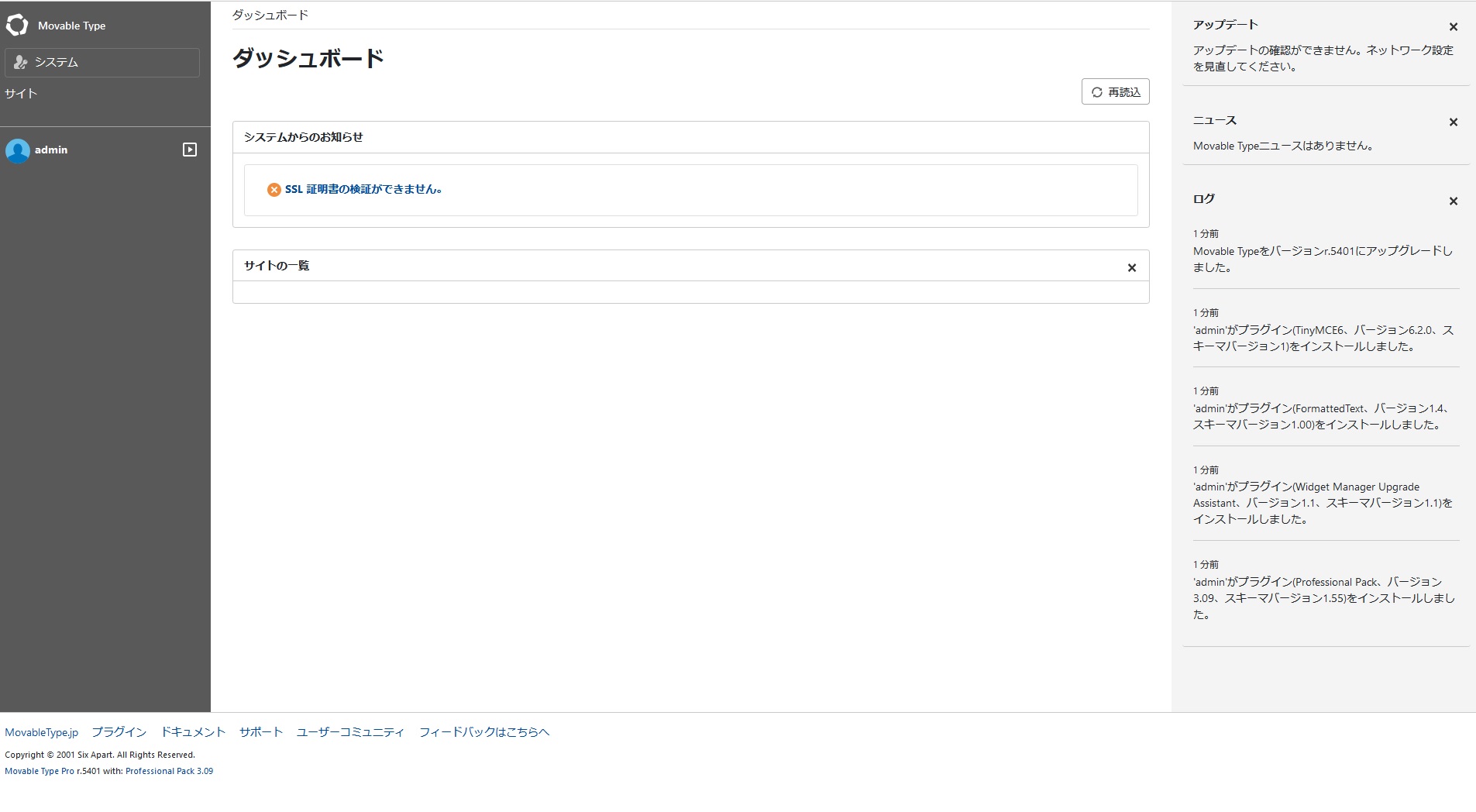
一度ログアウトをして、管理者のユーザー名とパスワードで再度ログイン出来るか確認をお願い致します。
ログイン出来ない場合、ユーザー名やパスワードに誤りが無いか確認下さい。
なお、次回以降管理者としてログインする場合は、URLにMTOS7のディレクトリにあるmt.cgiを指定して下さい。
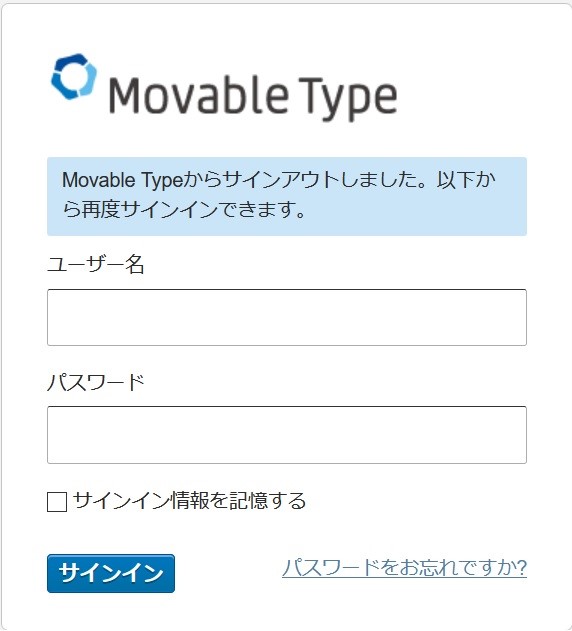
お疲れ様です。これでMTOS7のインストールは終了です。
※この設定は2022年11月28日現在、以下の環境で確認しております。
Windows10 + Movable Type(Open Source)7 r5401